Како створити слику ИСО-а

- 2810
- 682
- Jermaine Klein
Ова упутства ће детаљно размотрити како да креирате ИСО слику. На дневном реду - бесплатни програми за креирање ИСО Виндовс слике или било које друге слике са покретањем диска. Такође ћемо разговарати о алтернативним опцијама за испуњавање овог задатка. Такође ћемо разговарати о томе како направити слику ИСО диск из датотека.
Креирајте датотеку ИСО-а, која је слика носача, обично диск са Виндовс или други софтвер је врло једноставан задатак. По правилу, довољно је да буде потребан програм са жељеном функционалношћу. Срећом, има пуно бесплатних програма за креирање слика. Стога се ограничавамо на пренос најпогоднијих њих. Штавише, прво ћемо разговарати о тим програмима за стварање ИСО-а који се може бесплатно преузети, а затим ћемо разговарати о напреднијим исплаћеним одлукама. Центиметар. Такође: Како претворити ЕСД у ИСО.
Ажурирање 2015: Додато је два одлична и чисти програми за креирање дисккс слика, као и додатне информације о имгбурну, који је за кориснику може бити важан.
Стварање слике диска у Асхампо Бурнинг Студио бесплатно
Бесплатан програм за снимање дискова, као и за рад са њиховим сликама Асхампоо Бурнинг Студио Фрее - по мом мишљењу је најбоља (најприкладнија) опција за већину корисника који морају да направе ИСО слику са диска или из датотека и мапа. Алат ради у оперативном систему Виндовс 7, 8 и Виндовс 10.
Предности овог програма преко других сличних комуналних услуга:
- Чисто је од додатног непотребног софтвера и адваре-а. Нажалост, са скоро свим осталим програмима наведеним у овом прегледу, то није у потпуности. На пример, Имгбурн је веома добар софтвер, али проналазак чисте инсталације на званичној веб страници неће радити.
- Студио за горење има једноставан и разумљив интерфејс на руском језику: Да бисте довршили готово било које задатке које вам није потребна додатна упутства.
У главном Студију Студио Студио Студио Студио са десне стране видећете листу доступних задатака. Ако одаберете ставку "Диск Имаге", тада ћете видети следеће опције за акције (исте акције су доступне у датотеци - слика слике):

- Напишите слику (снимање постојеће слике диска на празно).
- Креирајте слику (уклањање слике са постојећег ЦД-а, ДВД-а или Блу-раи диска).
- Креирајте слику из датотека.
Након одабира "Креирајте слику из датотека" (разматраћу ову опцију), бићете позвани да одаберете врсту слике - Цуе / Бин, Асхампоо свој властити формат или стандардна слика ИСО-а.
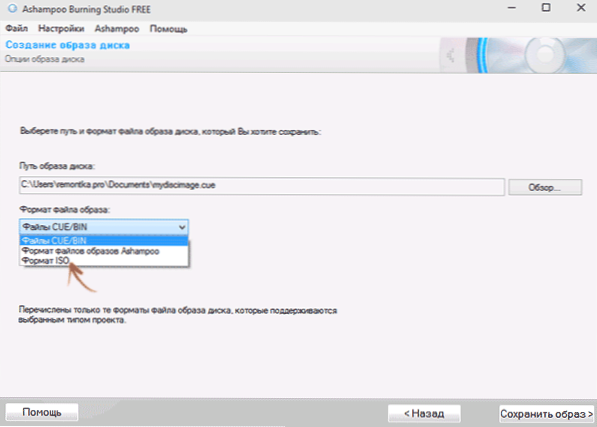
И на крају, главна фаза креирања слике је додавање ваших мапа и датотека. Истовремено, јасно ћете видети који диск и која величина ИСО створена као резултат се може снимити.
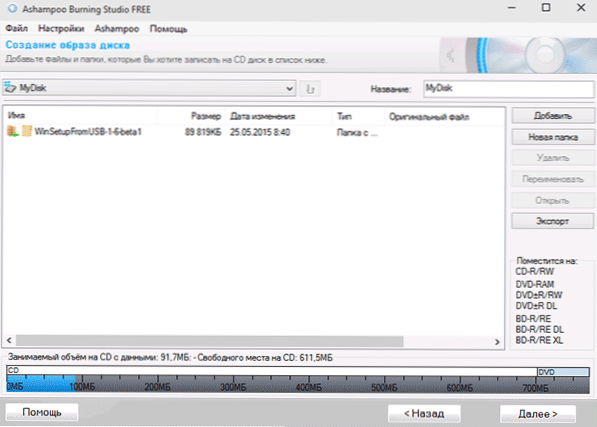
Као што видите, све је основно. А то су далеко од свих функција програма - можете да снимате и копирајте дискове, снимите музику и ДВД филмове, направите резервне копије података. Можете да преузмете Асхампоо Бурнинг Студио без службене веб странице ХТТПС: // ВВВ.Асхампоо.ЦОМ / РУ / РУБ / ПИН / 7110 / СОБРИНГ-СОФТВЕР / АСХМПОО-БУРНИНГ-Студио-Фрее
ЦДБурнерКСП
ЦДБурнерКСП је још један погодан бесплатни услужни програм на руском, омогућавајући снимање дискова, а истовремено створити своје слике, укључујући и у Виндовс КСП (док програм ради и у Виндовс 7 и Виндовс 8).1). Не без разлога, ова опција се сматра једним од најбољих за креирање слика ИСО-а.
Стварање слике се одвија у неколико једноставних корака:
- У главном прозору програма изаберите "Диск са подацима. Стварање ИСО-слика, снимање дискова са подацима "(ако је потребно да креирате ИСО са диска, изаберите" Копирајте диск ").
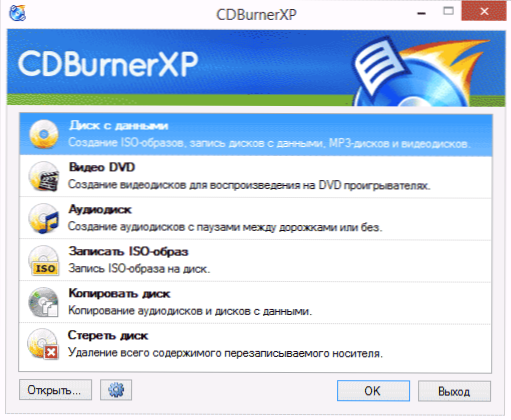
- У следећем прозору изаберите Датотеке и мапе које треба да се поставе у ИСО слику, превуците је на празно подручје тачно испод.
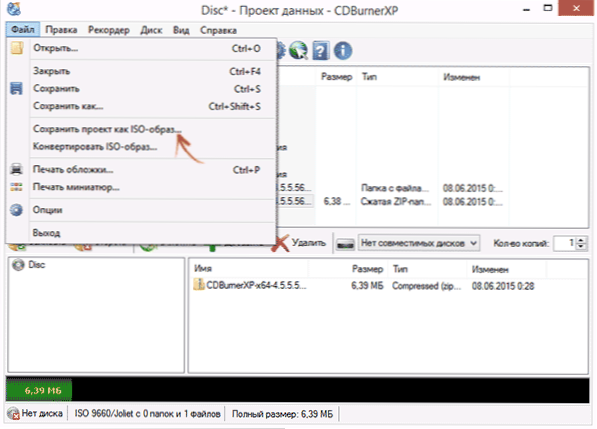
- У менију изаберите "Датотека" - "Сачувај пројекат као изо -имаге".
Као резултат тога, слика диска која садржи податке које сте одабрали биће припремљени и очувани.
Можете да преузмете ЦДБурнерКСП са службене веб странице ХТТПС: // ЦДБурнерКСП.СЕ / РУ / Преузимање, али будите опрезни: Да бисте преузели чисту верзију без огласа, кликните на "Више опција преузимања", а затим одаберите преносну (преносну) верзију програма који ради без инсталације или друге верзије инсталатора без Отенцандија.
ИМГБУРН - Бесплатни програм за креирање и снимање ИСО слика
Пажња (додано 2015.): Упркос чињеници да Имгбурн остаје одличан програм, на званичној веб страници нисам могао да нађем чисту од нежељених програма инсталације. Као резултат ревизије у Виндовс 10, нисам нашао сумњиве активности, али препоручујем да будете опрезни.
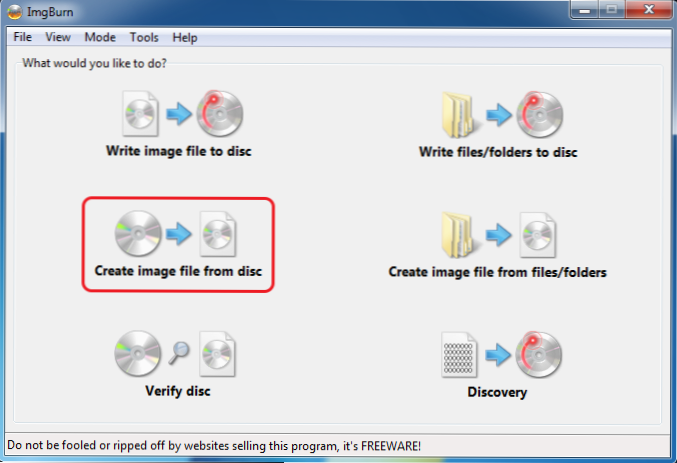
Следећи програм који ћемо размотрити - Имгбурн. Можете га бесплатно преузети на веб страници програмера ВВВ.Имгбурн.Цом. Програм је веома функционалан, истовремено је једноставно користити и разумети неко новопридошлости. Штавише, подршка за Мицрософт препоручује употребу овог програма за креирање система за покретање система Виндовс 7. Подразумевано је програм натоварен на енглеском језику, али на истом месту на званичној веб страници можете преузети руску језичку датотеку, а затим копирати распакирани архив у језичку мапу у мапи ИМГБУРН са програмом ИМГБУРН.
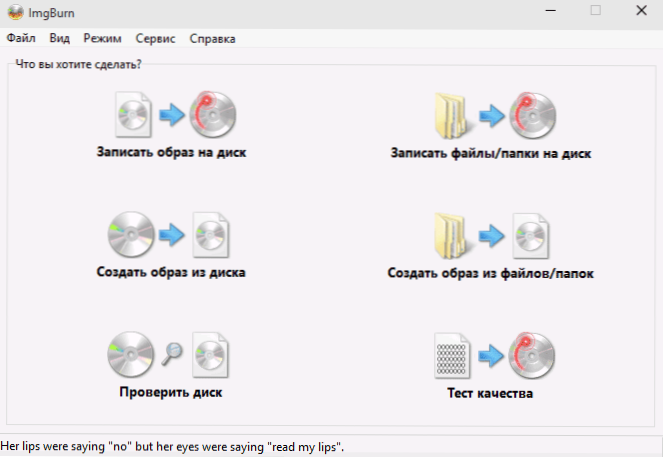
Шта имгбурн може да уради:
- Креирајте слику ИСО са диска. Укључујући, користећи Учитавање ИСО прозора из дистрибуције оперативног система, не можете да креирате утоваривање ИСО-а.
- Једноставно креирање ИСО слика из датотека. Т.е. Можете одредити било коју мапу или мапу и створити слику са њима.
- Снимите ИСО слике на точковима - на пример, када је потребно да направите диск за покретање да бисте инсталирали Виндовс.
ПоверИсо - Напредно креирање учитавања ИСОС-а и не само
Програм ПоверИСО је дизајниран да ради са Виндовс-ом и другим ОС-ом утовара слике, као и било који други дискови дискова, можете преузети са веб странице програмера ХТТПС: // ВВВ.ПоверСо.Цом / довнлоад.Пхп. Програм може било шта учинити, иако је плаћено, а бесплатна верзија има одређена ограничења. Ипак, размислите о могућностима ПоверИсо:
- Стварање и снимање ИСО слика. Стварање учитавања ИСО-а у непостојању утовара диска
- Стварање прозора Учитавање Фласх драјвове
- Снимите ИСО слике на диск, монтирајте их у Виндовс
- Стварање слика из датотека и мапа, од ЦД-ова, ДВД-а, Блу-раи дискова
- ИСО слике претварају у канту и од канте до ИСО-а
- Извлачење датотека и мапа са слика
- Подршка за ДМГ Аппле ОС Кс слике
- Потпуна подршка за Виндовс 8
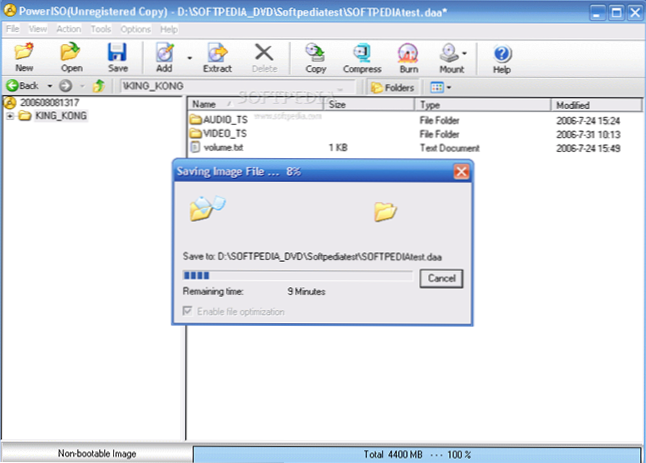 Процес креирања слике у ПоверИсо-у
Процес креирања слике у ПоверИсо-уОво нису све карактеристике програма и многи од њих се могу користити у бесплатној верзији. Дакле, ако је стварање учитавања слика, ИСО Фласх драјвове и стални рад са њима, приближите се, погледајте овај програм, то зна како пуно.
БРЕАМААВЕ БЕСПЛАТНО - Снимање и креирање ИСО-а
Можете преузети бесплатни бесплатни програм Буреваре са службеног извора хттп: // ввв.Буре.ЦОМ / Производи.Хтмл. Шта овај програм може? Мало, али у ствари, све потребне функције у њему су присутне:
- Снимање података, слике, датотеке на дисковима
- Стварање слика ИСО дискова
Можда је то сасвим довољно ако не наставите баш и отежани циљеви. Учитавање ИСО такође савршено записи под условом да имате натоварни диск из којег се ова слика направи.
ИСО РЕЦОРДЕР 3.1 - Верзија за Виндовс 8 и Виндовс 7
Још један бесплатни програм који вам омогућава да креирате ИСО са ЦД-а или ДВД дискова (креирање ИСО-а из датотека и мапа није подржан). Програм можете преузети са веб странице аутора Алек Феинман (Алек Феинман) хттп: // алекфеинман.Цом / в7.Хтм
Програмска својства:
- Компатибилност са Виндовс 8 и Виндовс 7, к64 и к86
- Стварање и снимање слика Ц / на ЦД / ДВД дисковима, укључујући стварање учитавања ИСОС-а
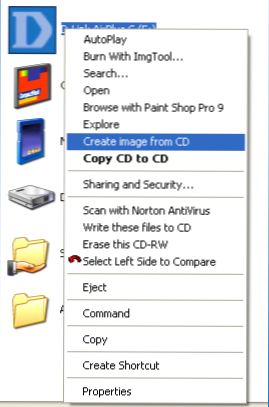
Након инсталирања програма, у контекстном менију који се појављује када се кликнете са десним тастером миша на ЦД-у, појавиће се ставке "Креирај слику са ЦД-а" (креирајте слику са диска) - само кликните на њега и следите упутства. Снимање слике на диск је слично на сличан начин - десни клик на ИСО датотеку, изаберите ставку "Пиши на диск" (Пишите на диск).
Бесплатни програми Исодиск - Потпуни рад са ИСО сликама и виртуелним дисковима
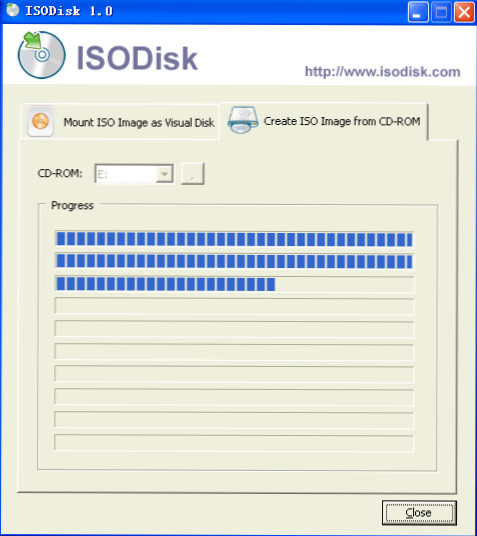
Следећи програм је изодиск, који се може бесплатно преузети са хттп: // ввв.Исодиск.Цом /. Овај софтвер омогућава следеће задатке:
- Једноставно је направити ИСО са ЦД-а или ДВД дискова, укључујући и Виндовс учитавање слике или другог оперативног система, дискове за обнову рачунара
- Моунт ИСО у систему као виртуелни диск.
Што се тиче ИСОДИСК-а, то је вриједно напоменути да је Стварањем слика програмира, али да се монтира виртуални погони, боље да га не користи - сами програмери признају да је ова функција потпуно адекватна само у Виндовс КСП-у.
Бесплатни ДВД ИСО Макер
Бесплатни програм ДВД ИСО произвођача може се преузети са странице хттп: // ввв.минидвдсофт.Цом / двдтоисо / довнлоад_фрее_двд_исо_макер.Хтмл. Програм је једноставан, удобан и без вишка. Цео процес стварања слике диска одвија се у три корака:
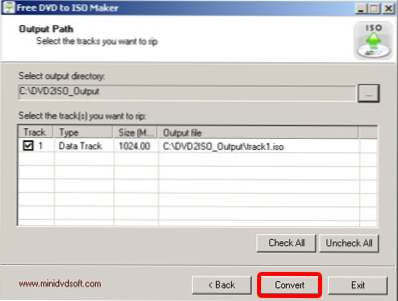
- Покрените програм, на пољу СЕЛЕТ ЦД / ДВД уређаја, наведите пут до диска са којим је потребно да направите слику. Кликните на "Даље"
- Наведите где да сачувате ИСО датотеку
- Кликните на "Претвори" и сачекајте да програм заврши рад.
Спремни, можете користити стваран имиџ у своје потребе.
Како креирати покретање ИСО Виндовс 7 помоћу командне линије
Завршите са бесплатним програмима и размислите о стварању учитавања слике ИСО Виндовс 7 (такође може да ради за Виндовс 8, није верификовано) помоћу командне линије.
- Требат ће вам све датотеке садржане на диску са дистрибуцијом Виндовс 7, на пример, они су у мапи Ц: \Направити-Виндовс 7-ИСО \
- Потребна вам је и Виндовс® аутоматизоване инсталационе комплет (АИК) за Виндовс® 7 - скуп комуналних услуга од Мицрософта, који се може преузети на ХТТПС: // ВВВ Паге.Мицрософт.Цом / ен-сус / довнлоад / детаљи.Аспк?ИД = 5753. У овом сету нас занимају два алата - ОСЦДИМГ.Еке, Подразумевано у мапи Програм Фајлови \Прозори АИК \Алати \к86 И етфсбоот.ЦОМ - Учитавање сектора који вам омогућава да креирате покрет ИСО Виндовс 7.
- Покрените командну линију у име администратора и унесите наредбу:
- ОСЦДИМГ -Н -М -Б »Ц: \ Маке -Виндовс7 -Иисо \ Боот \ ЕТФСбоот.ЦОМ "Ц: \ маке-виндовс7-иисо ц: \ маке-виндовс7-иисо \ вин7.ИСО
Напомена о последњем тиму: недостатак јаза између параметра -Б и указујући на пут до сектора оптерећења није грешка, па вам је потребно.
Након уноса команде, посматраћете поступак снимања учитавања ИСО Виндовс 7. По завршетку, бићете обавештени величина датотеке слике и написати да је поступак завршен. Сада можете да користите креирану ИСО слику да бисте креирали диск за покретање система Виндовс 7.
Како креирати ИСО слику у ултраису
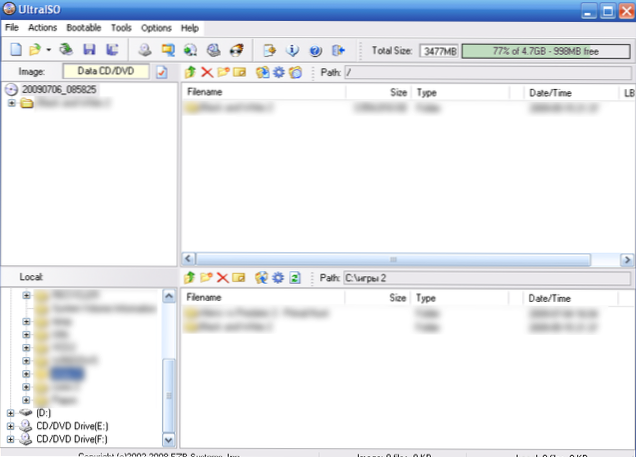
УлтраИСО софтвер је један од најпопуларнијих задатака за све дискове, флеш дискове или стварање носача за покретање. Направите ИСО слику из датотека или диска у ултраису није нарочито проблеми и ми ћемо размотрити овај процес.
- Покрените Ултраисо програм
- У доњем делу одаберите датотеке које желите да додате на слику кликом на њих десним дугметом миша можете одабрати ставку "Додај".
- Након што завршите са додавањем датотека, у Ултраисо менију изаберите "Датотека" - "Спреми" и сачувајте га као ИСО. Слика је спремна.
ИСО Стварање у Линуку
Све што је потребно за креирање слике диска већ је присутно у самом оперативном систему, а самим тим и процес креирања ИСО датотека са сликама је потпуно једноставан:
- У Линуку, покрените терминал
- Унесите: Дд иф = / дев / цдром оф = ~ / цд_имаге.ИСО - Ово ће створити слику са диска убачена у погон. Ако се диск учитао, слика ће бити иста.
- Да бисте креирали ИСО слику из датотека, користите наредбу мкисофс -О / тмп / цд_имаге.ИСО / папка / датотеке /
Како креирати уложак за фласх са слике ИСО
Прилично често питање - али како, након што сам направио слику за учитавање система Виндовс, напишите је на УСБ флеш диск. Такође се може учинити помоћу бесплатних програма који вам омогућавају да креирате Учитавање УСБ медија из ИСО датотека. Овде ћете пронаћи детаљније информације: Стварање фласх уређаја за покретање.
Ако су из неког разлога овде наведени поступци и програми, показало се да је довољно да радите оно што желите и креирате слику диска, обратите пажњу на ову листу: Програми за креирање слика на Википедији - сигурно ћете пронаћи шта ћете сигурно пронаћи Потребна је за ваш оперативни систем.

